Snapchatでは、元々、他の人に通知せずに誰かのストーリーのスクリーンショットを撮ることはできません。この問題を回避するために、スマートフォンを機内モードに設定するなど、さまざまな方法が考えられます。しかし、どの方法が役立つか知っていますか?ここでは、この投稿で、知らないうちにSnapchatでスクリーンショットを撮る方法を紹介します。
WindowsまたはMacで通知なしにスクリーンショットをキャプチャする方法
EaseUS RecExpertsを使用すると、Mac上のWindowsでSnapchatをキャプチャできます。このソフトウェアは、スクリーンショットの全部または一部を柔軟にキャプチャし、画像をPNG形式でエクスポートするのに役立ちます。
スナップショットツールであるだけでなく、画面やオーディオの録音でも機能します。その助けを借りて、画面、オーディオ、およびWebカメラを個別にまたは同時にキャプチャすることができます。また、このツールでは、次のようなさまざまな機能も使用できます。
このツールの主な機能:
- システムオーディオとマイクからのサウンドを使用してMacで画面をキャプチャする
- Instagramをコンピューターでライブ録画する
- 録音を自動的に開始するためのタスクスケジュール
- 強力なスケジュールの記録を許可する
- サウンドiPhoneを使用したスクリーンレコード
詳細なガイドを見る前に、下のボタンをクリックしてダウンロードしてください!
ステップ1。 このプログラムをダウンロードして、コンピューターに起動します。 Webカメラの録音、音声の録音、地域のキャプチャ、設定やフルスクリーンの録音などの他のオプションなど、提供されているすべての機能が表示されます。
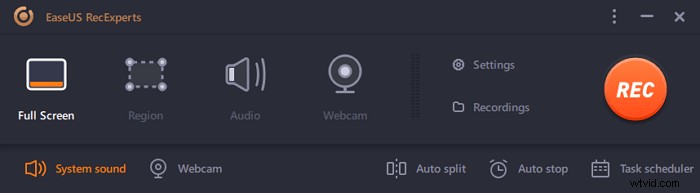
ステップ2。 [全画面表示]をクリックします または「地域」 あなたの必要に応じて。画面が暗くなり、キャプチャしたいものをカーソルで覆います。
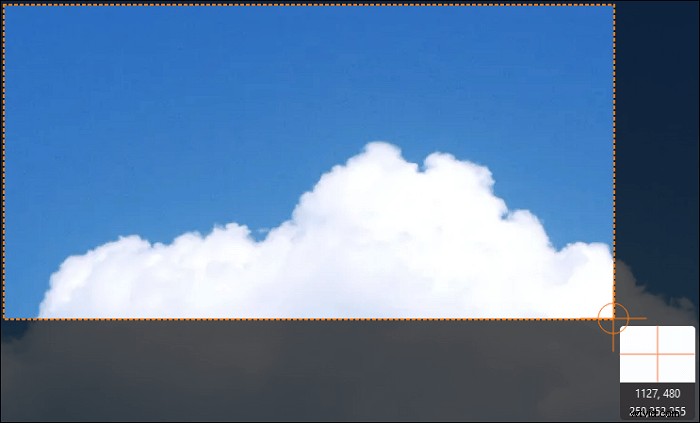
ステップ3。 次にF11を押します または、「スクリーンショット」をクリックします アイコン スクリーンショットを撮る。
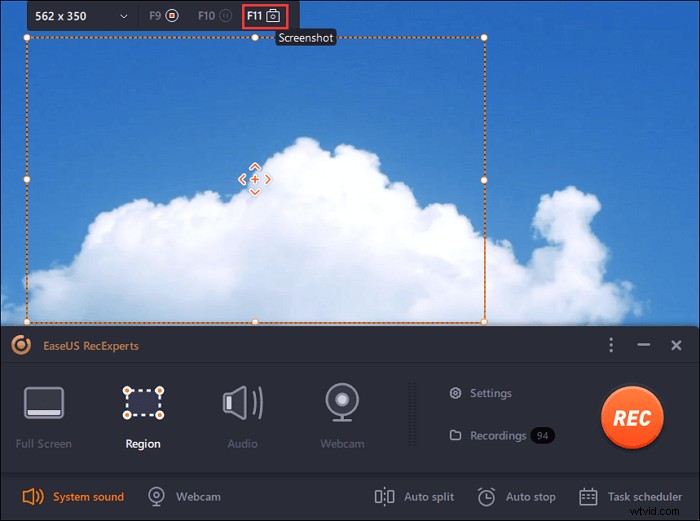
ステップ4。 スクリーンショットは「記録」に保存されます>「写真」 、スクリーンショットの名前を簡単に変更できます。
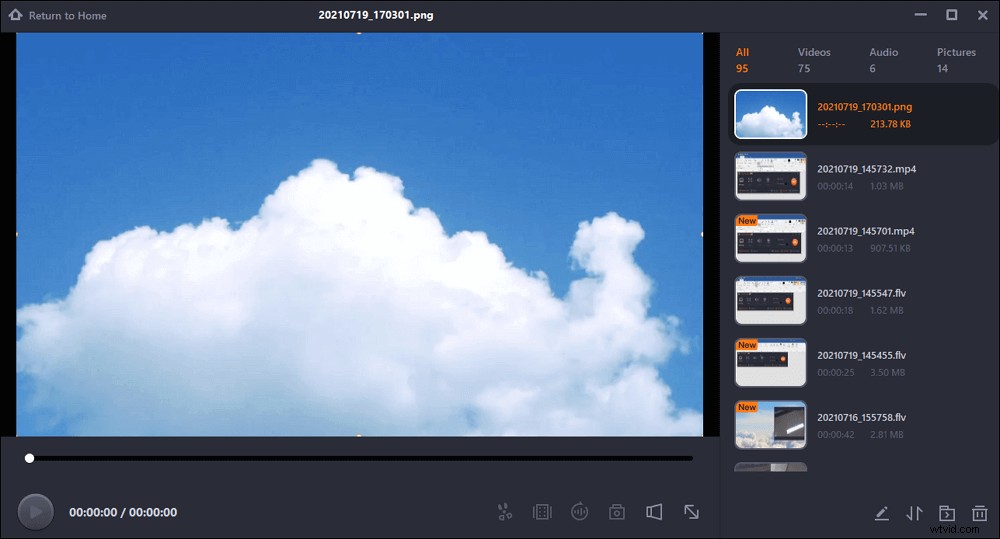
QuickTimeを使用して通知なしでSnapchatのスクリーンショットを撮る方法
Snapchatから投稿をキャプチャする最も簡単な方法は、QuickTime Playerを使用することです。これにより、この操作からの通知を回避することもできます。これはmacOS内で人気のあるソフトウェアであり、Snapをキャプチャする最も簡単な方法を提供します。 「新規ムービー録画」オプションを使用して、録画を開始します。
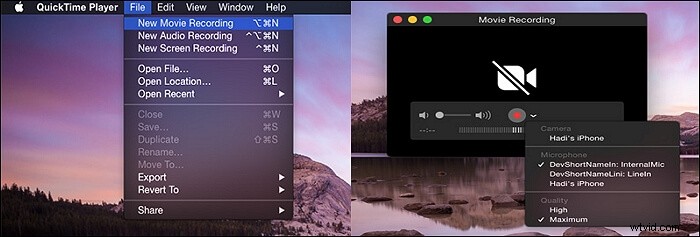
以下は、従うべき簡単なガイドです。
ステップ1。 まず、ライトニングケーブルを介してiPhoneを接続してMacに接続します。
ステップ2。 MacでQuickTimeアプリケーションを開き、[ファイル]に移動して[新しいムービー録画]を選択します。
ステップ3。 録音ウィンドウが表示され、iPhoneを選択できます。 iPhoneで、[記録]ボタンをクリックして開始します。その後、iOSデバイスでSnapchatを実行します。
ステップ4。 完了したら、「停止」ボタンをタップします。これで、保存した動画から画像を取得できます。
iPhoneで他の人に通知せずにスクリーンショットを撮る方法
飛行機の設定を使用して通知を回避することもできますが、Snapchatの最近の技術部門がこの問題を認識しているため、現在は機能していません。ただし、iPhoneで通知なしにSnapchatスクリーンショットを撮る別の効果的な方法は、代替デバイスを使用することです。時間を大幅に節約できます。

次に、3つのステップを見てください。
ステップ1。 まず、最初のiPhoneデバイスを使用してSnapchatストーリーを開きます。
ステップ2。 続いて、そのデバイスでストーリーの表示を開始し、別のスマートフォンのカメラを使用して支援します。
ステップ3。 これで、別のスマートフォンで画像を見つけることができます。
結論
今、あなたは彼らが知らないうちにSnapchatでスクリーンショットを撮る方法についてあなたを助けるための最も効果的な方法を見つけるかもしれません。 Androidユーザーの方はミラー機能をご利用いただけます。また、別の電話を使用してみることができます。 Windowsユーザーの場合は、強力なツールであるEaseUSRecExpertsを使用することを強くお勧めします。無料でお試しください!
